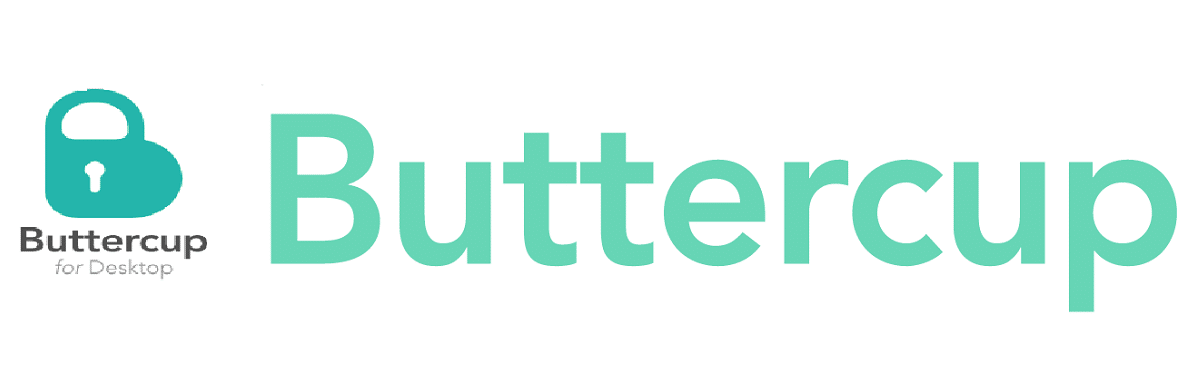
Semalam kita bercakap mengenai Dashlane, iaitu pengurus kata laluan yang berfungsi sebagai pemalam pada Firefox atau Chrome, kali ini kita akan membincangkan lain yang sangat baik pengurus kata laluan yang merentas platform (Windows, Linux, macOS dan iOS dan Android), ia juga tersedia sebagai pelanjutan penyemak imbas untuk Chrome dan Firefox.
Buttercup mempunyai nilai tambah, baik ia adalah sumber terbuka, yang dengannya semua yang berminat untuk mengetahui operasinya dapat mengakses kod sumbernya. Di samping itu, Buttercup adalah pengurus kata laluan percuma yang menyimpan kata laluan dalam penyulitan AES 256-bit. Buttercup dikeluarkan di bawah lesen sumber terbuka Versi 3 GNU / GPL.
Mengenai Buttercup
Buttercup melindungi kata laluan pengguna dengan satu kata laluan utama, dengan semua maklumat akan diselaraskan pada semua peranti anda di mana anda memasang aplikasi, anda hanya perlu mengingat kata laluan utama.
Kata laluan disimpan dalam fail selamat, yang kemudian boleh disimpan di komputer mereka sendiri atau Dropbox lain, Google Drive, ownCloud, Nextcloud, WebDAV sebagai perkhidmatan cloud, dari mana pengguna memilih tempat penyimpanan kata laluan disimpan.
Buttercup dilengkapi dengan penyelesaian konflik penggabungan asas untuk keselamatan pengguna. Elakkan apabila 2 perubahan dibuat pada masa yang sama pada fail, tempatan atau jarak jauh. Menyokong kata laluan import dari pengurus kata laluan popular lain seperti Kata Laluan, Lastpass, dan KeePass.
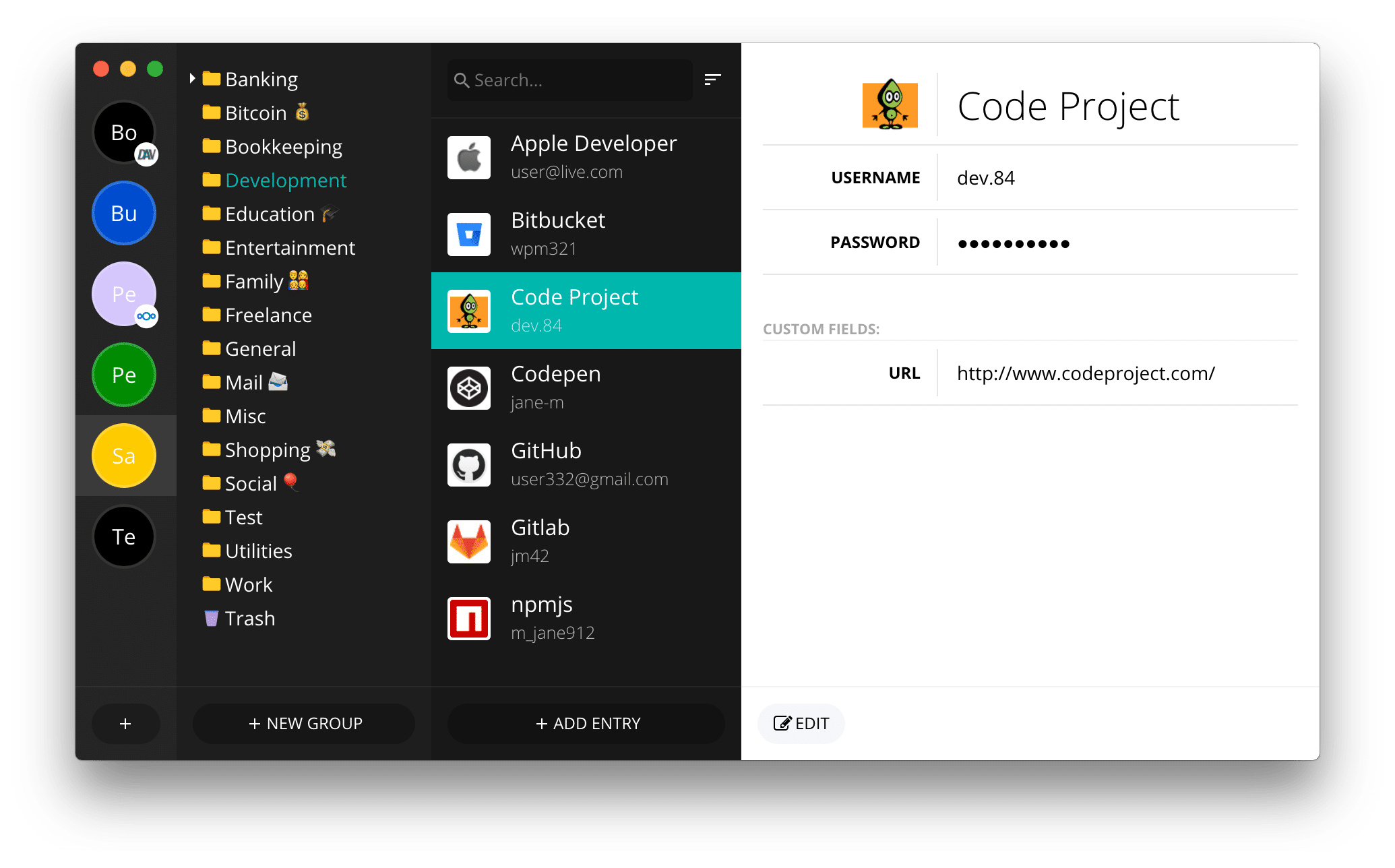
Dari ciri-ciri utama yang menonjol dari pengurus kata laluan ini, kami dapati:
- Buttercup menyulitkan semua kata laluan anda dalam enkripsi AES 256-bit, memastikan data anda selamat dan tidak dapat disentuh daripada pelaku buruk.
- Buttercup ia boleh digunakan secara percuma dan juga mempunyai aplikasi mudah alih pendamping yang boleh anda gunakan untuk membawa kata laluan anda semasa dalam perjalanan.
- Pengurus kata laluan Buttercup berintegrasi dengan baik dengan penyemak imbas web yang serasi dengan Linux seperti Firefox dan Google Chrome.
- Berfungsi sama dengan KeePass di mana pengguna mengawal semua data kata laluan. Namun, tidak seperti KeePass, Anda boleh menyegerakkan pangkalan data kata laluan dengan Dropbox, NextCloud, ownCloud, atau WebDAV.
- Ia juga dilengkapi dengan penjana kata laluan terbina dalam yang mudah digunakan untuk membuat kata laluan kuat rawak. Anda juga boleh mengeksport kata laluan anda dalam format CSV.
Bagaimana cara memasang Buttercup di Linux?
Untuk menggunakan pengurus kata laluan Buttercup di Linux, mereka dapat melakukannya dengan dua cara, sama ada memasang aplikasi pada sistem atau yang lain hanya menggunakan pelanjutan penyemak imbas dalam Chrome atau Firefox.
Dalam kes Pilihan pertama hanya pergi ke laman web rasmi mereka. Setelah berada di laman web ini, kita akan pergi ke pilihan muat turun yang, dalam kes Linux, tersedia pakej DEB, RPM atau untuk penggunaan umum dalam format Appimage.
Begitu juga kita dapat pakej terkini daripada Github di pautan di bawah.
DEB 32 bit
wget https://github.com/buttercup/buttercup-desktop/releases/download/v1.18.1/buttercup-desktop-1.18.1.i686.rpm
DEB 64 bit
wget https://github.com/buttercup/buttercup-desktop/releases/download/v1.18.1/buttercup-desktop_1.18.1_amd64.deb
32 bit RPM
wget https://github.com/buttercup/buttercup-desktop/releases/download/v1.18.1/buttercup-desktop-1.18.1.i686.rpm
64 bit RPM
wget https://github.com/buttercup/buttercup-desktop/releases/download/v1.18.1/buttercup-desktop-1.18.1.x86_64.rpm
AppImage 32-bit
wget https://github.com/buttercup/buttercup-desktop/releases/download/v1.18.1/Buttercup-1.18.1-i386.AppImage
AppImage 64-bit
wget https://github.com/buttercup/buttercup-desktop/releases/download/v1.18.1/Buttercup-1.18.1.AppImage
Untuk memasang pakej ini (deb atau rpm) anda boleh melakukannya dengan pengurus pakej pilihan anda atau dari terminal dengan arahan berikut (mengikut pakej yang anda muat turun).
DEB
sudo dpkg -i buttercup*.deb
RPM
sudo rpm -i buttercup*.rpm
Dalam kes fail AppImage Mereka mesti memberikan izin yang diperlukan sebelum pelaksanaannya, ini dapat dilakukan dengan perintah berikut:
sudo chmod +x Buttercup-1.18.1-i386.AppImage
O
sudo chmod +x Buttercup-1.18.1.AppImage
Dan mereka dapat melaksanakan fail dengan mengklik dua kali di atasnya atau dari terminal dengan:
./Buttercup-1.18.1-i386.AppImage
O
./Buttercup-1.18.1.AppImage
Sekarang untuk siapa mereka Pengguna Arch Linux, Manjaro, Arco, antara lain derivatif Arch Linux Anda boleh memasang pengurus kata laluan dari AUR dengan arahan berikut:
yay -S buttercup-desktop
Akhirnya bagi mereka yang lebih suka menggunakannya sebagai pelanjutan dalam penyemak imbas mereka, Anda boleh memasang dari pautan berikut.
Hanya dengan nuansa, Keepass membenarkan sekurang-kurangnya menyimpan pangkalan data di awan seperti dropbox dan penyegerakan.
Ini adalah pengalaman saya di tingkap